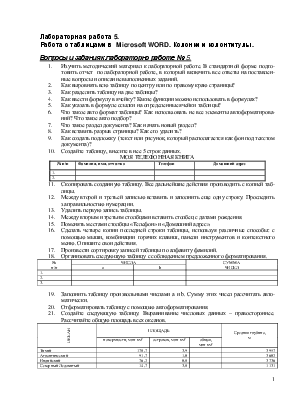
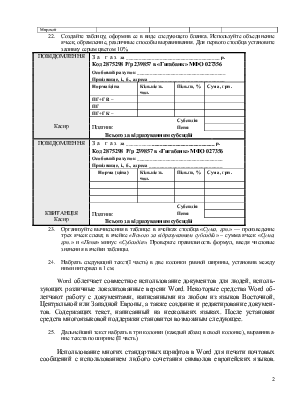


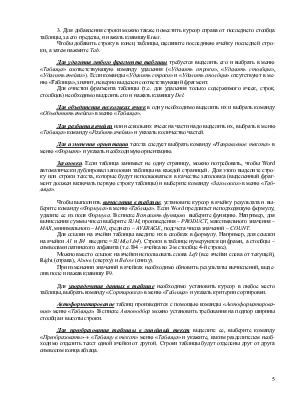



1. Изучить методический материал к лабораторной работе. В стандартной форме подготовить отчет по лабораторной работе, в который включить все ответы на поставленные вопросы и описание выполненных заданий.
2. Как выровнять всю таблицу по центру или по правому краю страницы?
3. Как разделить таблицу на две таблицы?
4. Как ввести формулу в ячейку? Какие функции можно использовать в формулах?
5. Как указать в формуле ссылки на определенные ячейки таблицы?
6. Что такое авто формат таблицы? Как использовать не все элементы автоформатирований? Что такое авто подбор?
7. Что такое раздел документа? Как начать новый раздел?
8. Как вставить разрыв страницы? Как его удалить?
9. Как создать подложку (текст или рисунок, который располагается как фон под текстом документа)?
10. Создайте таблицу, внесите в нее 5 строк данных.
МОЯ ТЕЛЕФОННАЯ КНИГА
|
№ п/п |
Фамилия, имя, отчество |
Телефон |
Домашний адрес |
|
1. |
|||
|
2. |
11. Скопировать созданную таблицу. Все дальнейшие действия производить с копией таблицы.
12. Между второй и третьей записью вставить и заполнить еще одну строку. Проследить за правильностью нумерации.
13. Удалить первую запись таблицы.
14. Между вторым и третьим столбцами вставить столбец с датами рождения.
15. Поменять местами столбцы «Телефон» и «Домашний адрес».
16. Сделать четыре копии последней строки таблицы, используя различные способы: с помощью мыши, комбинации горячих клавиш, панели инструментов и контекстного меню. Опишите свои действия.
17. Произвести сортировку записей таблицы по алфавиту фамилий.
18. Организовать следующую таблицу с соблюдением предложенного форматирования.
|
№ |
ЧИСЛА |
СУММА ЧИСЕЛ |
|
|
п/п |
a |
b |
|
|
1. |
|||
|
2. |
|||
|
3. |
|||
19. Заполнить таблицу произвольными числами a и b. Сумму этих чисел рассчитать автоматически.
20. Отформатировать таблицу с помощью автоформатирования.
21. Создайте следующую таблицу. Выравнивание числовых данных – правостороннее. Рассчитайте общую площадь всех океанов.
|
ОКЕАН |
ПЛОЩАДЬ |
Средняя глубина, м |
||
|
поверхности, млн км2 |
островов, млн км2 |
общая, млн км2 |
||
|
Тихий |
178,7 |
3,9 |
3957 |
|
|
Атлантический |
91,7 |
1,0 |
3602 |
|
|
Индийский |
76,2 |
0,8 |
3736 |
|
|
Северный Ледовитый |
14,7 |
3,8 |
1131 |
|
|
Мировой |
||||
22. Создайте таблицу, оформив ее в виде следующего бланка. Используйте объединение ячеек, обрамление, различные способы выравнивания. Для первого столбца установите заливку серым цветом 10%.
|
ПОВІДОМЛЕННЯ Касир |
За газ за ____________________________________ р. |
||||||
|
Код 2875298 Р/р 239857 в «Гигабанк» МФО 027356 |
|||||||
|
Особовий рахунок __________________________________ |
|||||||
|
Приізвище, і., б., адреса _____________________________ |
|||||||
|
Норма/ціна |
Кількість чол. |
Пільги, % |
Сума, грн. |
||||
|
ПГ+ГВ – |
|||||||
|
ПГ |
|||||||
|
ПГ+ГК – |
|||||||
|
Субсидія |
|||||||
|
Платник |
Пеня |
||||||
|
Всього за відрахуванням субсидій |
|||||||
|
ПОВІДОМЛЕННЯ КВИТАНЦІЯ Касир |
За газ за __________________________________ р. |
||||||
|
Код 2875298 Р/р 239857 в «Гигабанк» МФО 027356 |
|||||||
|
Особовий рахунок _________________________________ |
|||||||
|
Приізвище, і., б., адреса ____________________________ |
|||||||
|
Норма (ціна) |
Кількість чол. |
Пільги, % |
Сума, грн. |
||||
|
Субсидія |
|||||||
|
Платник |
Пеня |
||||||
|
Всього за відрахуванням субсидій |
|||||||
23. Организуйте вычисления в таблице: в ячейках столбца «Сума, грн.» — произведение трех ячеек слева; в ячейке «Всього за відрахуванням субсидій» – сумма ячеек «Сума, грн.» и «Пеня» минус «Субсидія». Проверьте правильность формул, введя числовые значения в ячейки таблицы.
24. Набрать следующий текст(I часть) в две колонки равной ширины, установив между ними интервал в 1 см.
Word облегчает совместное использование документов для людей, использующих различные локализованные версии Word. Некоторые средства Word облегчают работу с документами, написанными на любом из языков Восточной, Центральной или Западной Европы, а также создание и редактирование документов. Содержащих текст, написанный на нескольких языках. После установки средств многоязыковой поддержки становится возможным следующее.
25. Дальнейший текст набрать в три колонки (каждый абзац в своей колонке), выравнивание текста по ширине (II часть).
Использование многих стандартных шрифтов в Word для печати почтовых сообщений с использованием любого сочетания символов европейских языков. Многие шрифты, такие как Arial, Courier и Times New Roman, были переработаны для поддержки других наборов символов.
Просмотр многоязыкового текста в диалоговых окнах. Например, Word отображает имя греческого автора греческими символами в диалоговом окне «Свойства».
Простой доступ к символам национальных алфавитов посредством изменения набора символов шрифта в диалоговом окне «Символ» (меню «Вставка»). Например, выбор набора Кириллица делает доступными все русские символы.
26. Следующий текст набрать снова в одну колонку (III часть).
Чтобы создать или отредактировать документ международного пользования, необходимо изменить набор языков, Если нужно перейти на язык, использующий другой набор символов, такой как греческий, необходимо переключить раскладку клавиатуры на этот язык. При переключении раскладок клавиатуры Word автоматически изменяет язык.
27. Скопировать текст II части в конец документа.
28. Переформатировать II часть текста в две колонки, причем одна из них должна быть в два раза шире другой. Между колонками установить разделитель.
29. Создать новый раздел. Набрать следующий текст (IV часть) в три колонки (каждый абзац в своей
Уважаемый посетитель!
Чтобы распечатать файл, скачайте его (в формате Word).
Ссылка на скачивание - внизу страницы.